Skonfiguruj aplikację mobilną
Aplikacja mobilna Dynamics 365 Field Service została zaprojektowana i zoptymalizowana pod kątem techników w terenie. Mogą oni pracować z zleceniami pracy, zasobami klienta, kontami i kontaktami Field Service. Aplikacja Microsoft Power Platform jest zbudowana na aplikacji opartej na modelu. Możesz dostosować ją do swoich potrzeb biznesowych, podobnie jak inne aplikacje oparte na modelu.
Aby zapoznać się z przewodnikiem, obejrzyj poniższy film.
Wymagania wstępne
Aby używać aplikacji mobilnej Field Service Mobile, musisz mieć zainstalowaną Field Service i skonfigurowaną.
Przypisz role zabezpieczeń do aplikacji mobilnej Field Service
Przejdź do https://make.powerapps.com/>Aplikacje w lewym okienku.
Znajdź aplikację opartą na modelu Field Service Mobile i wybierz wielokropek (...).
Wybierz opcję Udostępnij i przypisz aplikację do Field Service-Resource, Field Service-Administrator lub innych ról zabezpieczeń, które wymagają dostępu do aplikacji mobilnej.
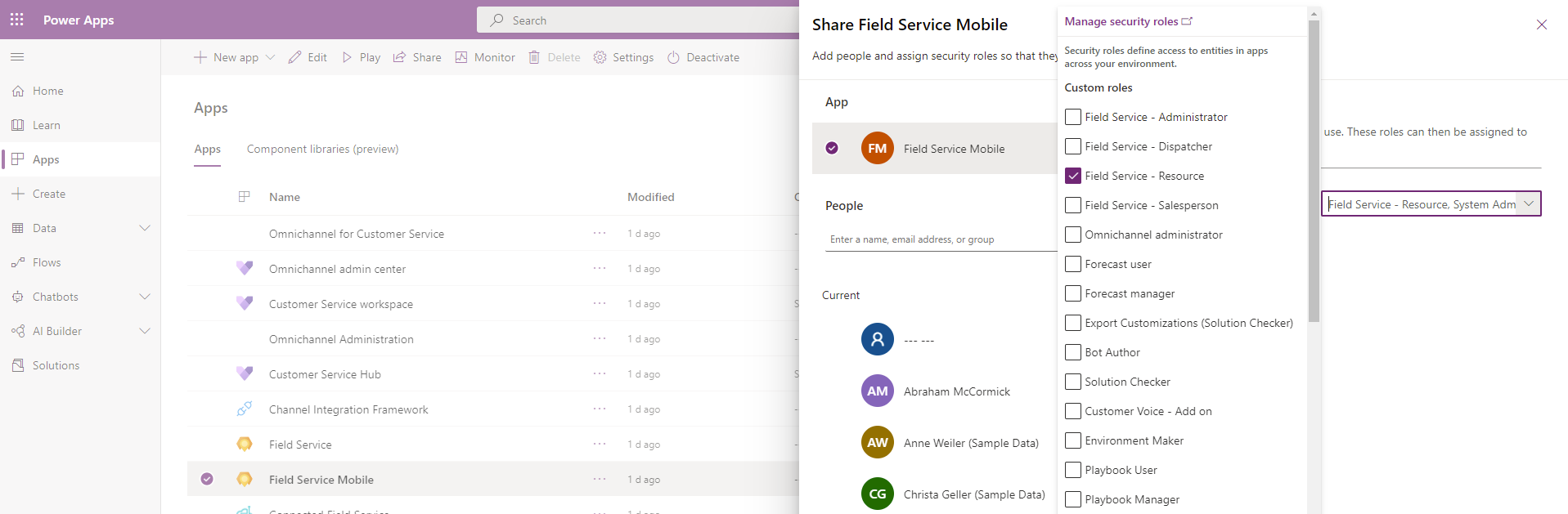
Przypisywanie użytkownikom aplikacji mobilnej odpowiednich ról zabezpieczeń
Przypisz użytkownikom Field Service rolę zabezpieczeń Field Service-Resource i profil zabezpieczeń pól Field Service-Resource . Aby uzyskać więcej informacji, zobacz Konfigurowanie użytkowników, licencji i ról zabezpieczeń. Alternatywnie przejdź do konfiguracji pracownika pierwszego kontaktu, aby szybko utworzyć pracownika pierwszego kontaktu i zautomatyzować kroki konfiguracji.
Użytkownicy z tymi rolami zabezpieczeń mogą logować się do aplikacji mobilnej jako technicy.
Odświeżone środowisko użytkownika mobilnego
Odświeżony interfejs użytkownika w aplikacji mobilnej Dynamics 365 Field Service pomaga technikom serwisowym w szybkim dostępie do wszystkich potrzebnych informacji. Oferuje znajomą nawigację mobilną, gesty i elementy sterujące do zarządzania zleceniami pracy, zadaniami, usługami i produktami. Technicy oszczędzają cenny czas dzięki Copilot w rozwiązaniu Field Service, które umożliwia szybkie aktualizowanie stanu rezerwacji lub uzyskiwanie podsumowania zlecenia pracy. Mogą nawet uzyskać szczegółowe informacje o zadaniach za pomocą wbudowanego Dynamics 365 Guides, który zawiera instrukcje krok po kroku, zdjęcia i filmy.
Opcje konfiguracji odświeżonego środowiska użytkownika mobilnego znajdują się w obszarze ustawień modułu aplikacji Field Service Mobile. Twórcy w organizacji mogą uzyskać dostęp do tych ustawień, aby włączyć nowe środowisko użytkownika i jego funkcje.
Jeśli używasz niestandardowego moduł aplikacji i nie widzisz obszaru ustawienia, przejrzyj przewodnik rozwiązywania problemów, aby wyświetlić obszar ustawień.
Włączanie nowego środowiska użytkownika mobilnego
Aby włączyć odświeżone środowisko użytkownika, musisz mieć uprawnienia Field Service — Administrator.
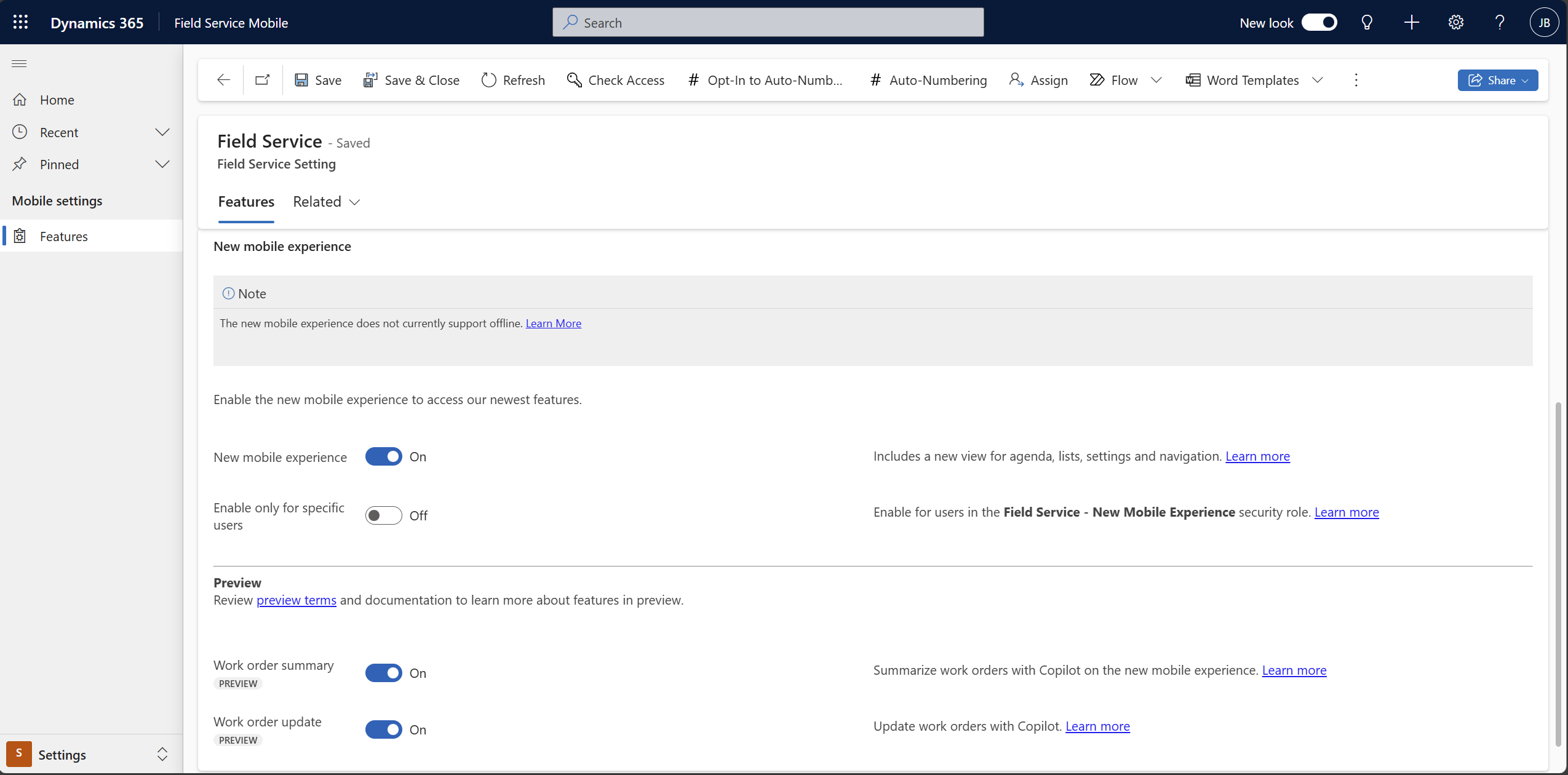
Otwórz moduł aplikacji Field Service Mobile w przeglądarce internetowej.
Przejdź do obszaru Ustawienia i przejdź do Ustawienia mobilne>Funkcje.
Włącz ustawienie Nowe środowisko mobilne, aby wyświetlić wszystkie opcje konfiguracji nowego środowiska. Nowe środowisko można włączyć dla wszystkich użytkowników w środowisku lub dla poszczególnych użytkowników. Jeśli zdecydujesz się włączyć tę funkcję tylko dla poszczególnych użytkowników, istniejący użytkownicy będą nadal otrzymywać ujednolicony interfejs, podczas gdy użytkownicy z rolą zabezpieczeń Field Service — Nowe środowisko mobilne otrzymają nowe środowisko mobilne.
Zapisz zmiany i opublikuj zaktualizowaną aplikację, aby była widoczna dla użytkowników.
Użytkownicy nie muszą pobierać nowej aplikacji. Upewnij się jednak, że masz zainstalowaną co najmniej wersję aplikacji 2408.2 i wersję tego rozwiązania 8.8.122.6.
Włączanie funkcji dla odświeżonego środowiska
Po włączeniu nowego środowiska mobilnego możesz włączyć funkcje w wersji zapoznawczej, takie jak umiejętności pomocnika, które są dostępne w nowym środowisku mobilnym.
Otwórz moduł aplikacji Field Service Mobile w przeglądarce internetowej.
Przejdź do obszaru Ustawienia i przejdź do Ustawienia mobilne>Funkcje.
W sekcji wersji zapoznawczej włącz funkcje, do których użytkownicy mogą mieć dostęp:
Ograniczenia nowego środowiska
Tryb offline nie jest obsługiwany. Użytkownicy, którzy mają dostęp do trybu offline, nie widzą nowej wersji. Jeśli użytkownik jest w trybie offline podczas próby uzyskania dostępu do nowego środowiska mobilnego, wraca do klasycznego środowiska ujednoliconego interfejsu.
Nowe środowisko nie jest dostępne w aplikacji dla systemu Windows, a zamiast niego w aplikacji jest wyświetlane środowisko ujednoliconego interfejsu.
Pobierz aplikację i zaloguj się
Pobierz aplikację mobilną Field Service Mobile dla preferowanej platformy i zaloguj się przy użyciu poświadczeń użytkownika.